
Come eliminare, disabilitare McAfee Antivirus sul tuo computer e laptop Windows 7, 8, 8.1, 10: un programma da eliminare. Perché non rimuovere McAfee da un computer, laptop: cosa fare?
Istruzioni dettagliate per la disconnessione e rimozione di strumenti di Windows standard McAfee Anti-Virus e utilizzando un'applicazione di terze parti.
Navigazione
- Cos'è McAfee Antivirus e c'è qualche vantaggio da esso?
- Come disabilitare temporaneamente McAfee Antivirus sul tuo computer e laptop Windows 7, 8, 8.1, 10?
- Perché non eliminare McAfee da un computer / laptop? Come rimuovere completamente McAfee Antivirus sul tuo computer e laptop Windows 7, 8, 8.1, 10 Strumenti standard del sistema operativo?
- Come rimuovere completamente McAfee Antivirus su un computer e laptop Windows 7, 8, 8.1, 10 Utilizzo dei programmi di terze parti?
- Video: Come rimuovere completamente McAfee Antivirus?
Molto spesso, quando si installa alcuni software scaricati da una fonte non verificata, vengono installati ulteriori programmi ossessiva e dannosi sul computer dell'utente. Uno di questi programmi è antivirus McAfee.. Questo programma non danneggia il computer, ma è molto ossessivo e poco cancellato.
Dal nostro articolo imparerai come disabilitare temporaneamente e rimuovere completamente l'antivirus McAfee. Strumenti standard del sistema operativo finestre E con utilità di terze parti.

Immagine 1. Istruzioni per la rimozione antivirus McAfee.
Cos'è McAfee Antivirus e c'è qualche vantaggio da esso?
- Programma antivirus McAfee. È destinato a proteggere il computer in tempo reale dalla penetrazione dei virus ed è installato, come regola, quando si installa applicazioni e driver dallo sviluppatore Adobe.
- Il programma stesso non è un malizioso, tuttavia, la sua "scrupolosità" in relazione alla ricerca e alla rimozione dei virus può offrire molti problemi all'utente, bloccando le applicazioni disacciabili ad esso. Inoltre, il programma ha una base anti-virus molto debole e funzionalità limitate.
- Di norma, elencato sopra gli svantaggi dell'Antivirus McAfee. Abbastanza affinché l'utente cancellerà per sempre il programma dal suo dispositivo e mette il normale antivirus. Ma, poiché il programma funziona costantemente sullo sfondo, negli utenti inesperti spesso hanno problemi con la sua disconnessione e la cancellazione.
Come disabilitare temporaneamente McAfee Antivirus sul tuo computer e laptop Windows 7, 8, 8.1, 10?
Molti programmi antivirus non hanno un pulsante speciale cliccando su cui è possibile sospendere completamente il loro lavoro. Antivirus. McAfee. Non eccezione. Per sospendere il lavoro del programma, è necessario effettuare le seguenti operazioni:
Passo 1.
- Clicca sull'icona Anti-Virus McAfee. Sulla barra delle applicazioni per aprire le impostazioni della finestra.

Image 2. Apertura della finestra Impostazioni antivirus McAfee.
Passo 2..
- Nella home page del programma, passare alla " Protezione contro virus e spyware", Quindi vai alla sezione" Controllo in tempo reale"E nella finestra che appare, selezionare l'intervallo di tempo in cui il sistema di protezione sarà disabilitato.
- Conferma l'azione con il " Spegni».
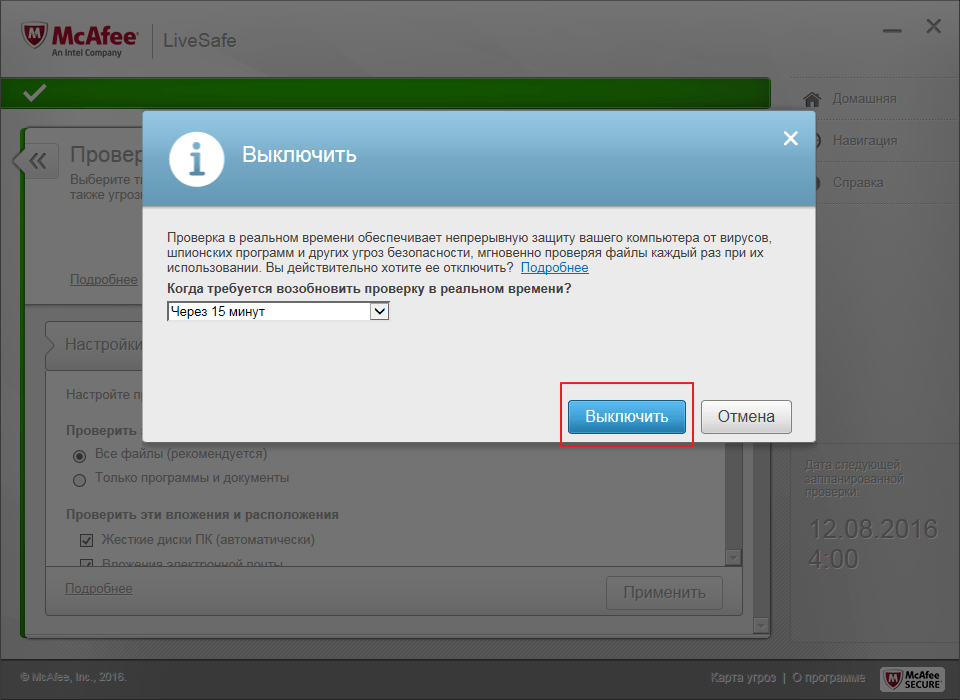
Immagine 3. Scollegare la funzione "Verifica in tempo reale" McAfee Antivirus.
Passaggio 3..
- Quindi devi andare alla sezione " Controllo programmato"E disabilita questa funzione con" Spegni».
- Per applicare le modifiche, fare clic su " Pronto».
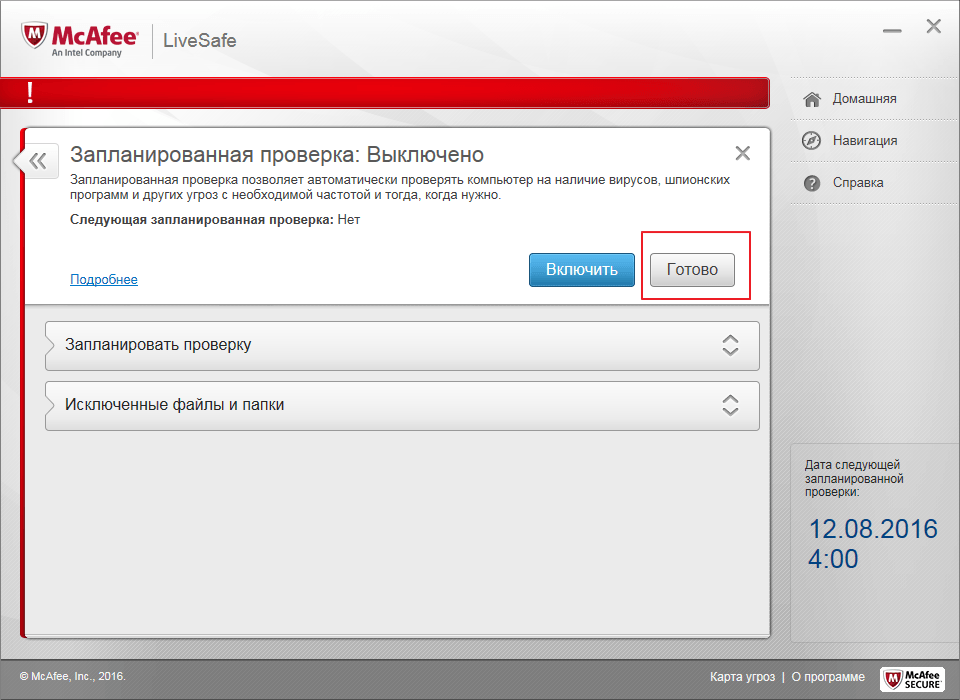
Immagine 4. Scollegare la funzione "Controllo pianificato" McAfee Antivirus.
Passaggio 4..
- Ritorna alla homepage del programma e assicurati la scheda " Protezione contro virus e spyware"Cercinato con una cornice rossa.
- Quindi, vai alla scheda " Email Web Protection e Protection».
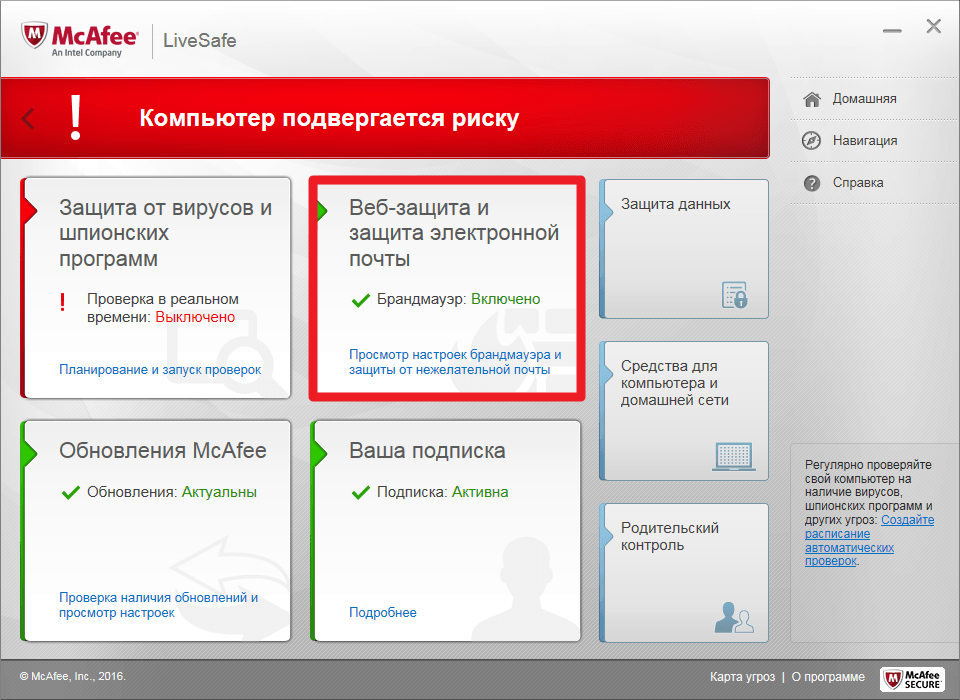
IMMAGINE 5. Disabilita la funzione di protezione e-mail anti-virus McAfee.
Passaggio 5..
- Alla fase finale, alternamente vado alle sezioni " Firewall."E" Anti-spam"E spegnere queste funzioni premendo i pulsanti appropriati.
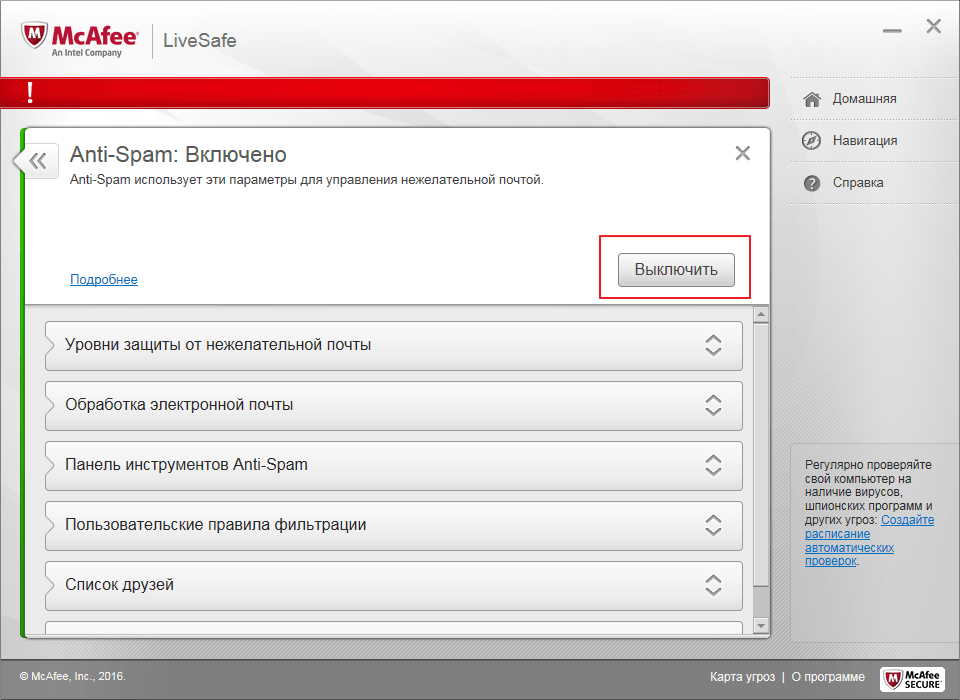
Immagine 6. Disconnessione del firewall e anti-virus anti-virus McAfee.
Pertanto, il programma sospenderà il suo lavoro per un po 'e puoi eseguire quelle applicazioni bloccate. Tuttavia, ricorda che alcuni programmi dannosi possono intendere chiederti di disabilitare il sistema di protezione.
Disabilitare antivirus. McAfee. si verifica ugualmente da 7,8, 8.1 e 10 Versioni finestre.
Perché non eliminare McAfee da un computer / laptop? Come rimuovere completamente McAfee Antivirus sul tuo computer e laptop Windows 7, 8, 8.1, 10 Strumenti standard del sistema operativo?
Sfortunatamente, anche se disabilita il programma McAfee. Il metodo sopra descritto, eliminarlo attraverso il pannello di controllo non funzionerà, poiché i suoi processi funzionerà ancora in background.
Per non soffrire con la disconnessione dei processi, per rimuovere il programma il modo più semplice per utilizzare la modalità del sistema operativo sicuro. Per fare ciò, è necessario effettuare le seguenti operazioni:
Passo 1.
- Riavvia il computer e prima di iniziare Avvio del sistema operativo Più volte premere il tasto della tastiera " F8." o " Del.", A seconda del modello del dispositivo.
- Un elenco di modalità di sistema operativo apparirà sullo schermo. Utilizzare le frecce della tastiera per selezionare " Modalità sicura"E premere" ACCEDERE"Per entrare.

Immagine 7. Riavviare un computer e input in modalità provvisoria.
Passo 2..
- Dopo aver caricato il sistema operativo nella finestra di dialogo visualizzata, fare clic su " sì»Per continuare il computer in modalità provvisoria.
- Attraverso il menu " Inizio»Vai al Pannello di controllo e vai alla sezione" Programmi».
- Dall'elenco dei programmi installati, trova l'antivirus McAfee. E rimuoverlo.
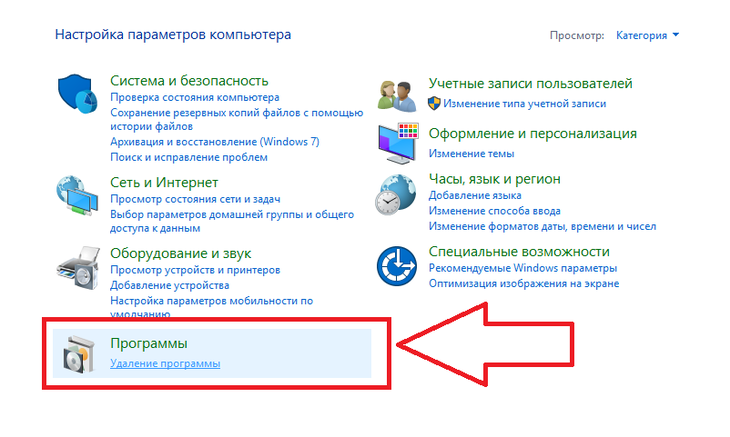
Immagine 8. Eliminazione di mcafee antivirus attraverso il pannello di controllo.
Passaggio 3..
- Quindi, vai alla directory principale del disco a cui è stato installato l'antivirus e inserire il nome della cartella e dei file nella linea di cartella " mcAfee.».
- Dopo aver visualizzato i risultati, eliminare tutti i file e le cartelle trovati. Pulire il cestino.
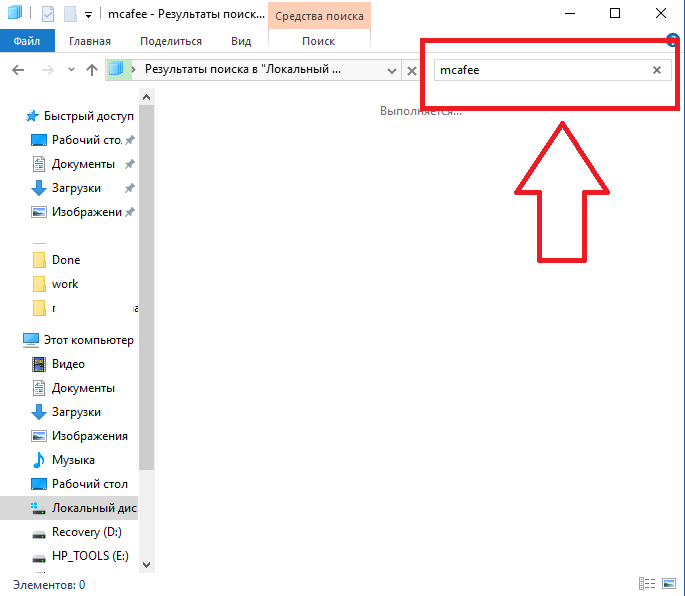
Immagine 9. Cerca ed elimina i file Antivirus McAfee residua.
Passaggio 4..
- Nella fase finale, apri la cartella " Il mio computer", Fare clic con il tasto destro del mouse sul disco con il sistema operativo e nell'elenco visualizzato, selezionare la riga" Proprietà».
- Nella finestra che si apre, fai clic sul pulsante " Pulizia di un disco"E dopo aver controllato il sistema disco nell'elenco che appare, contrassegna il marker" File temporanei».
- Clicca il " ok"Attendere il completamento del processo di pulizia, riavviare il computer in modalità normale e goditi la scomparsa di un programma fastidioso. McAfee..
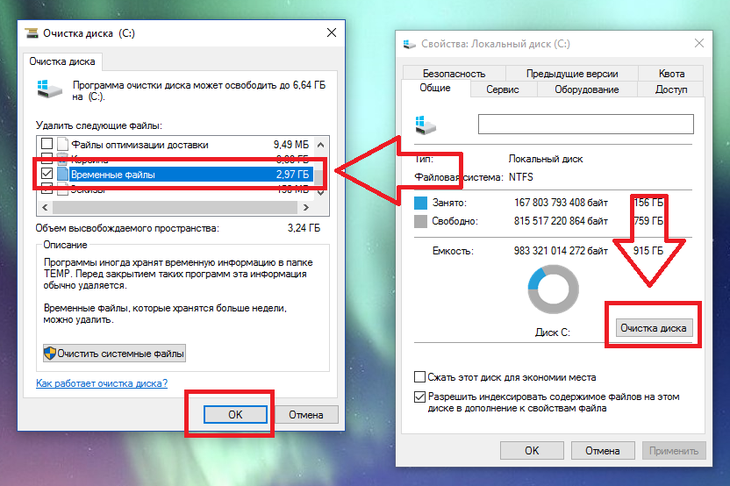
Immagine 10. Pulizia del disco di sistema da file temporanei.
IMPORTANTE: quando si pulisce il disco, assicurarsi di rimuovere le caselle di controllo da tutte le altre linee. Altrimenti, è possibile distruggere importanti file di sistema e quindi interrompere il funzionamento del sistema operativo.
Come rimuovere completamente McAfee Antivirus su un computer e laptop Windows 7, 8, 8.1, 10 Utilizzo dei programmi di terze parti?
Dopo aver rimosso l'antivirus. McAfee. Attraverso una modalità sicura, il programma scomparirà dal computer, ma lascerà una varietà di depurazione diversificata, che può impedire l'installazione di un nuovo antivirus. Per sbarazzarsi dei file di programma residui, si consiglia di utilizzare un'utilità di pulizia speciale. Uninstaller perfetto., scarica il quale puoi di questo link.
Per eliminare i file residui utilizzando questa utilità, effettuare le seguenti operazioni:
Passo 1.
- Scarica Uninstaller perfetto. a partire dal sito ufficiale. Sviluppatore, installa e eseguilo.
- Nella pagina principale della finestra del programma, fare clic sul pulsante " Forza la disinstallazione"E dalla lista, seleziona il nostro antivirus McAfee..
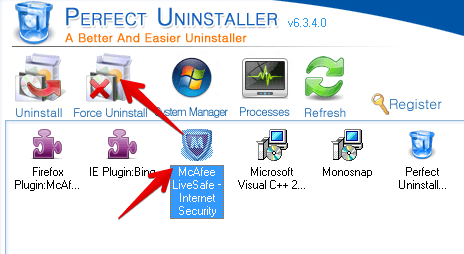
Immagine 11. Selezionare un'applicazione da eliminare attraverso l'utilità di disinstallazione perfetta.
Passo 2..
- Nella finestra che si apre, fai clic su " Il prossimo"Per avviare il processo di scansione del programma disco per i file residui. Tutti i dati trovati i dati verranno cancellati automaticamente.

Immagine 12. Avvio di una scansione del sistema per i file antivirus McAfee residui.
